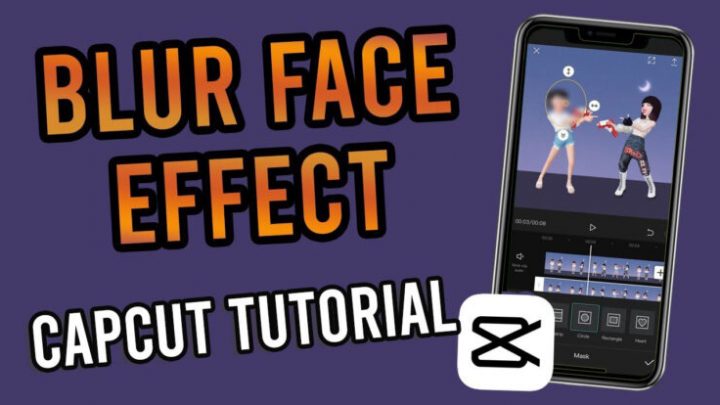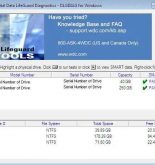Cara blur wajah atau efek buram pada foto dan video CapCut – Saat ini tengah muncul trend baru di dunia sosial media yakni mengunggah foto maupun video dengan hasil yang blur atau memberi efek buram. Terlebih lagi saat ini kita bisa dengan mudah akses ke editing foto, maka dari itu semakin banyak orang yang ikut trend foto dan video blur ini.
Jika anda juga tertarik dengan trend blur foto serta video yang satu ini, maka salah satu aplikasi yang direkomendasikan untuk urusan edit mengedit adalah aplikasi CapCut. Di dalam aplikasi CapCut kini tersedia fitur edit blur.
Untuk memulai proses edit wajah blur di CapCut serta adakah aplikasi lain yang bisa digunakan untuk mengedit blur? Semua itu bisa ditemukan jawabannya dalam ulasan kami berikut ini. Simak tutorial lengkapnya
Cara Mudah Edit Foto Blur Di CapCut
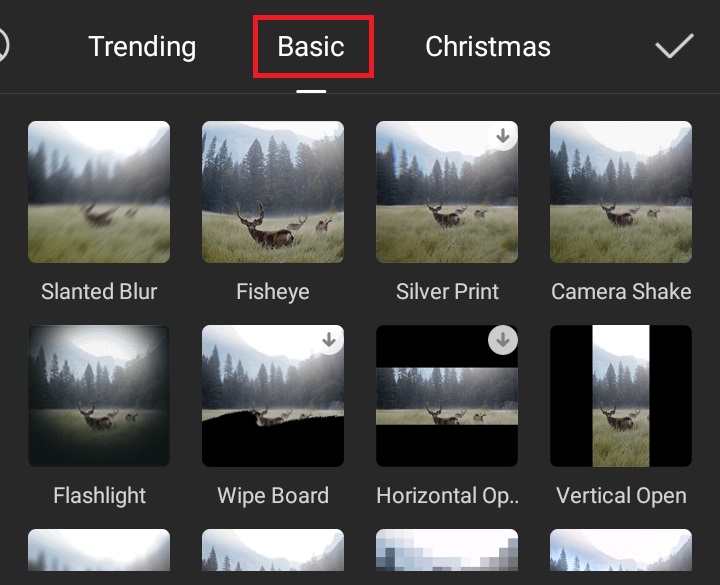
Cara Mudah Edit Foto Blur Di CapCut
Dalam pembahasan kita yang pertama akan membahas mengenai cara mudah edit foto blur di CapCut. Jika anda ingin mengikuti trend ini, namun belum paham bagaimana cara membuatnya, maka anda bisa mengikuti langkah edit di CapCut berikut ini.
Cara mudah edit foto blur di CapCut, berikut langkah mudahnya :
- Pertama buka aplikasi CapCut kemudian cari tulisan Proyek Baru
- Selanjutnya silahkan pilih oto mana yang akan dibuat blur pada bagian wajahnya. Nanti foto yang berhasil di edit akan muncul dalam bentuk durasi video
- Pada bagian dashboar bawah klik menu Efek
- Klik menu Efek video yang bericon bintang serta pemandangan
- Akan muncul berbagai tab efek yang bisa digunakan, kemudian klik tombol tab ‘dasar’ atau ‘basic’
- Selanjutnya pilih efek fokus kabur. nah dalam tahap ini anda bisa mengedit serta menyesuaikan tingkat blur sesuai yang anda inginkan
- Jika seluruh filter serta eek sudah sesuai, maka klik tanda centang pada bagian pojok kanan bawah
- Sesuaikan durasi atau waktu foto yang diinginkan
- Simpan video dengan klik tombol panah ke atas ada bagian pojok kanan atas
Baca juga: Cara Mudah Edit Video Green Screen Di CapCut
Cara Mudah Edit Foto Wajah Blur di Canva
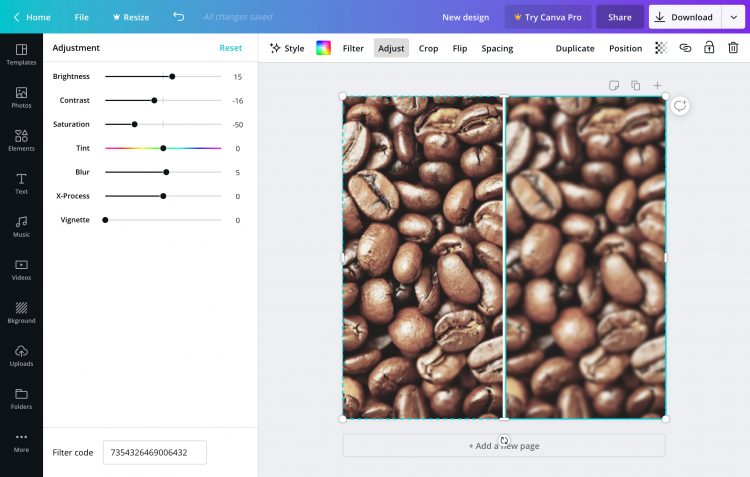
Cara Edit Foto Wajah Blur di Canva
Aplikasi selanjutnya yang bisa digunakan untuk edit foto blur atau memberikan efek buram pada wajah adalah aplikasi Canva. Cara mengeditnya juga mudah sama seperti pada aplikasi CapCut. Selain itu Canva sendiri tersedia dalam versi aplikasi serta website dengan begitu anda tidak perlu repot mengunduh aplikasi ini terlebih dahulu jika ingin menggunakannya.
Cara pengoperasiannya juga sangat mudah dan sederhana, salah satunya untuk pemburaman atau blur foto wajah. Anda bisa langsung saja mengikuti tutorial mudah d bawah ini, diantaranya :
- Pertama akan disediakan sebuah canvas kosong, lalu silahkan pilih mana foto yang akan anda blur terlebih dahulu kemudian langsung saja masukkan ke dalam canvas sebelumnya
- Lanjutkan dengan klik menu filter serta pilih menu “Pilihan Lanjutan”
- Geser ke bagian kanan jika anda ingin memburamkan foto serta geser ke kiri jika anda ingin mempertajam foto
- Silahkan pilih efek buram yang anda inginkan sesuai dengan kebutuhan
- selesai
Baca juga: 15 Aplikasi Edit Foto dan Video Terbaik
Cara Mudah Edit Foto Wajah Blur Di PicsArt
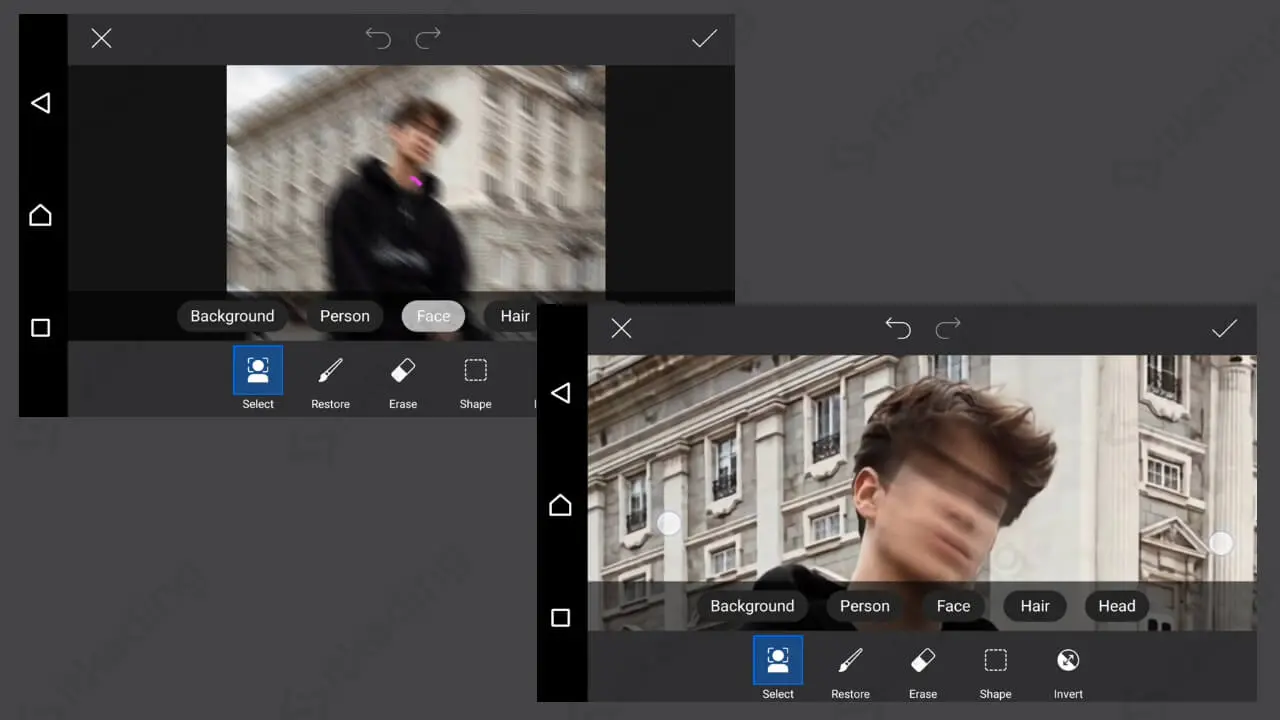
Cara Edit Foto Wajah Blur Di PicsArt
Selain kedua aplikasi di atas, masih ada banyak aplikasi yang menyediakan efek blur lainnya, salah satunya adalah aplikasi PicsArt. Aplikasi edit yang satu ini bisa melakukan blur wajah yang cukup baik, selain itu ini merupakan salah satu aplikasi yang cukup familiar.
Tampilannya yang sederhana sehingga cukup mudah untuk mengoperasikannya. Termasuk saat anda ingin membuat efek muka buram atau foto wajah blur bisa dilakukan dengan mudah menggunakan aplikasi PicsArt. Berikut langkah mudah yang bisa anda ikuti, diantaranya :
- Pertama buka aplikasi PicsArt pada ponsel anda
- Selanjutnya klik tulisan Tambah Proyek Baru dan silahkan masukkan foto yanng ingin diedit wajahnya menjadi blur
- Setelah foto berhasil dimuat maka klik fitur Alat pada bagian bawah layar
- Klik opsi “Pilihan” dengan icon persegi garis putus – putus
- Selanjutnya pilih menu Laso pada bagian bagian bawah foto kemudian seleksi bagian wajah yang ingin dibuat blur. Anda bisa menggunakan sapu tangan saja
- Pastikan juga garis tidak melewati bagian yang ingin di blur
- Klik fitur efek setelah seluruh bagian yang diseleksi sudah berwarna merah
- Klik efek buram
- Selesai
Cek selengkapnya: Download Picsart Photo & Video Editor
Penutup
Sampai disini dulu pembahasan kita kali ini mengenai cara mudah membuat efek buram aau blur pada wajah seperti trend yang belakangan ingin tengah berkembang di dunia sosial media. Selamat mencoba dan semoga berhasil mengikuti semua langkah yang sudah kami jelaskan. Sekian dan terima kasih.
Baca juga: 24 Aplikasi Edit Foto Jadi Video Berlagu